目次
どうもStarryheavensです。
月額1000円ちょいでPhotoshopのLightroom CCとPhotoshop CCが使えるんですがその中の霞み除去って機能に今さら気がついて(3年前に実装されたっぽい)夏場の霞んだ空気の中の天の川の現像だとどうなるのかなぁと思いちょいと使ってみました。
Lightroom CCの霞み除去を使用してみる。
Lightroom CCの効果の中に「霞の除去」って項目があります。今回はこれを使っていきます。

上の赤枠の中のスライダーを右方向に弄ると霞みが除去されていく効果となっています。逆にスライダーを左方向に弄ると霞が増えてしまうので基本的には右方向しか使わないと思いますが、写真によっては霞を増やすと面白いのに仕上がる場合もあるかもしれませんので色々試してみてください。

今回試してみた写真は利島で撮影した天の川写真で、撮影当日は湿度が高くてやたら霞が酷く、天の川は写っているもののはっきりとした感じではありませんでした。
霞み除去の機能を知らない前では、シャドウや白•黒レベル、コントラストなどの様々なパラメータを弄って調整して仕上げていましたがじゃあ霞み除去使うとどのくらい楽になるのかってのが気になりとりあえず試してみました。
「霞み除去」を50にしてみる。

上の写真は「霞み除去」を50にした時の写真になります。


左が霞み除去なし、右が霞み除去50
比較してみると霞が除去され天の川がはっきりしたのがわかります。これを「霞み除去」を使わずにパラメータを弄るとなるとコントラストとか黒レベルとかを弄らないといけないので「霞み除去」のみで出来ると考えると作業としてはある程度楽になりそう。
「霞み除去」を100にしてみる。
続いて100の場合

先ほどより霞は減り、天の川がかなーりはっきりしました。


左が霞み除去なし、右が霞み除去100
比較してみるとここまで変わります。全体的に白い霞がなくなりはっきりとした写真になります。


左が霞み除去50、右が霞み除去100
しかし、50と比較すると全体的には彩度が上がっていて少し派手な感じになってしまいます。個人的には「霞み除去」を100まで上げるよりかは50ぐらいで留めといた方が自然な感じで好きですね。
試しに「霞み除去」を-100にしてみると?
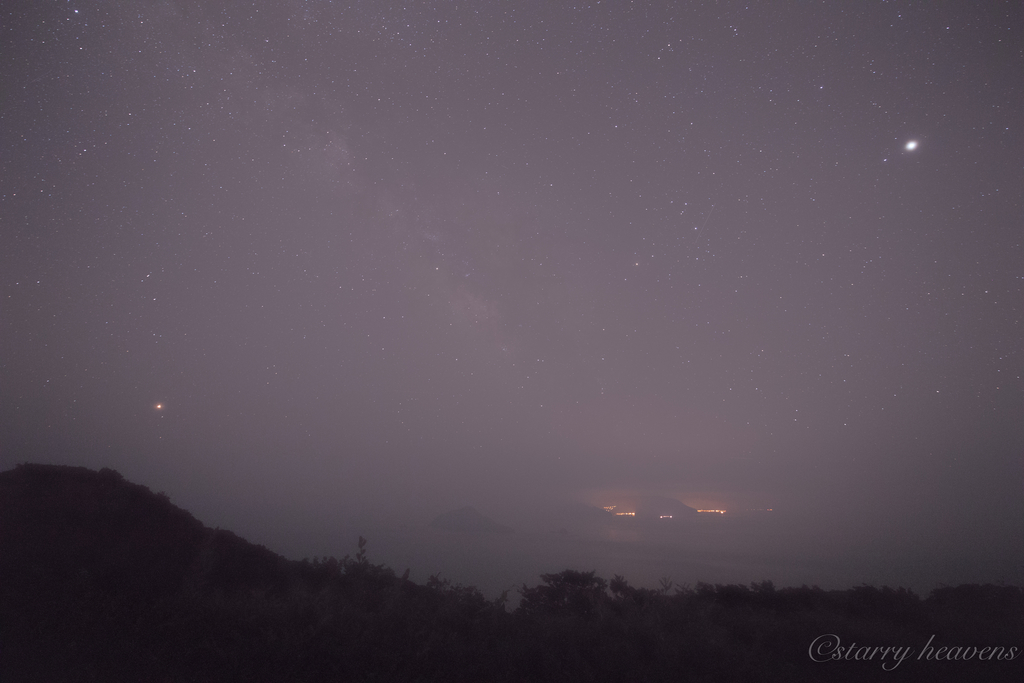
天の川が全然見えなくなり、霧の中にいるみたいな写真に…。

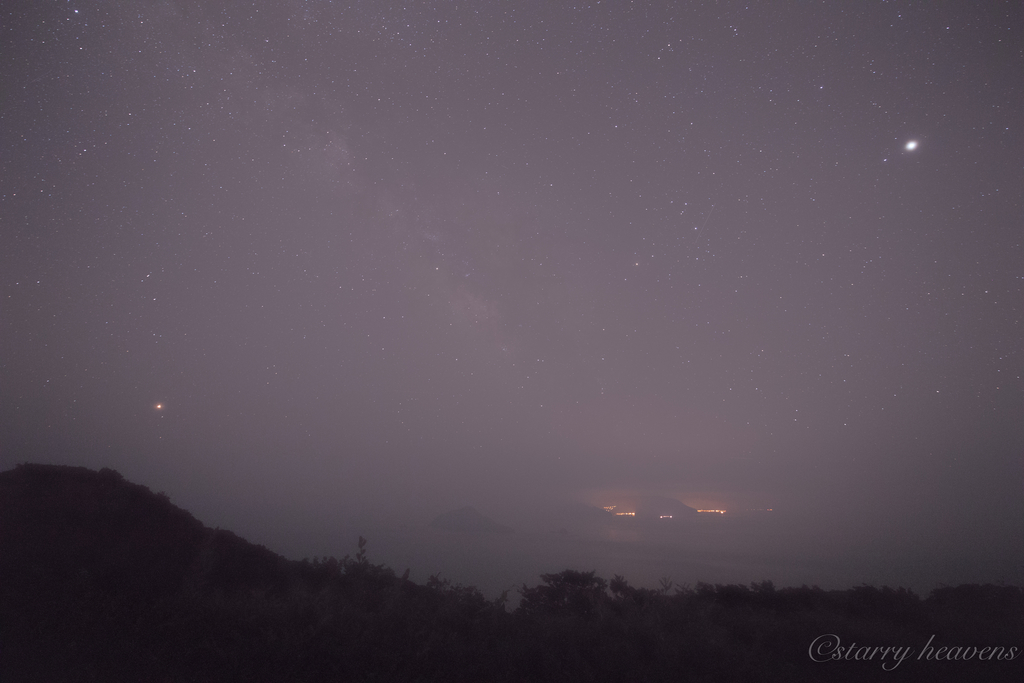
左が霞み除去なし、右が霞み除去-100
結果を見ると天の川の現像の際には「霞み除去」の右方向スライダーのみを使用すれば良さそうなことがわかりました。
「霞み除去」を50と基本補正で現像してみると
ちょいと「霞み除去」を50にして基本補正を下の様に弄ってみました。

そうすると

こんな感じに


左が現像前、右が霞み除去-50+基本補正現像
天の川がはっきりとあぶり出せたのと現像前に比べて透明感が出ます。
ただ、結構パラメータを弄っているのでパソコン上やSNS上で見ると見栄えはいいですが実際にプリントすると酷い感じになっているので更なる微調整がここから必要になってきます。
まとめ
Lightroom CCの「霞(かすみ)の除去」機能は他の基本補正のパラメータを色々弄らずにある程度見栄えが良い天の川写真にはなるのがメリット。
ただ、結構コントラストとかきつめな感じの写真に仕上がりますのでそこは基本補正で上手く調整した方がいいように感じられました。
インスタやSNS上で開かれているフォトコンだとこういうのは結構受けますが、長い歴史のある厳しめのフォトコンだとこういった処理するとすぐに落とされます。
![Photoshop しっかり入門 増補改訂版 【CC完全対応】[Mac & Windows対応] Photoshop しっかり入門 増補改訂版 【CC完全対応】[Mac & Windows対応]](https://images-fe.ssl-images-amazon.com/images/I/519rR1wzrUL._SL160_.jpg)
Photoshop しっかり入門 増補改訂版 【CC完全対応】[Mac & Windows対応]
- 作者: まきのゆみ
- 出版社/メーカー: SBクリエイティブ
- 発売日: 2018/05/22
- メディア: 単行本
- この商品を含むブログを見る

Photoshopレタッチ・加工 アイデア図鑑 すぐに使えるレタッチの基本から、目を奪われるプロレベルの作品まで
- 作者: 楠田諭史
- 出版社/メーカー: SBクリエイティブ
- 発売日: 2017/07/25
- メディア: 単行本
- この商品を含むブログを見る
